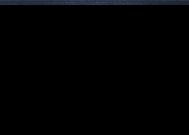电脑开机自动重启问题的解决方法(遇到电脑开机自动重启)
- 数码知识
- 2024-10-19
- 39
- 更新:2024-10-04 16:10:26
在日常使用电脑的过程中,有时我们可能会遇到电脑开机后自动重启的问题,这不仅会影响我们的工作和娱乐体验,还可能导致数据丢失或硬件损坏。然而,这个问题通常可以通过一些简单的解决方法来解决。本文将向大家介绍一些常见的电脑开机自动重启问题解决方法,希望能帮助大家解决这个烦恼。

1.检查电源供应
-确保电脑的电源线完好无损,连接牢固。
-检查电源插座是否正常供电,可以尝试更换插座进行测试。
2.清理内存条
-断开电源并打开机箱,拔下内存条。
-清洁内存条金手指和插槽,可以使用橡皮擦轻轻擦拭。
-重新插入内存条,确保插槽牢固。
3.检查硬件连接
-检查主板上的所有电源线连接,确保连接稳固。
-检查显卡、硬盘等其他硬件设备的连接,确保接口正常。
4.解决散热问题
-检查电脑内部风扇是否运转正常,若发现异常应及时更换或维修。
-清理电脑内部灰尘,保持散热系统的通风良好。
5.更新驱动程序
-检查电脑设备管理器中是否有驱动程序问题。
-前往电脑制造商的官方网站下载最新的驱动程序并安装。
6.禁用自动重启功能
-在电脑开机后,在系统启动画面出现之前按下F8键进入安全模式。
-进入安全模式后,打开控制面板,选择"系统和安全",然后选择"系统"。
-在"高级系统设置"中点击"设置"按钮,在"系统失效"选项中取消勾选"自动重启"。
7.检查软件冲突
-卸载最近安装的软件,看是否解决了问题。
-关闭一些可能会导致冲突的应用程序,并检查是否仍然会自动重启。
8.执行系统修复
-进入安全模式并打开命令提示符。
-输入"chkdsk/f/r"命令,运行系统修复工具。
9.恢复系统到上一个稳定状态
-进入安全模式后,打开控制面板,选择"系统和安全",然后选择"系统"。
-点击"系统保护"选项卡,然后点击"系统还原"。
-选择一个上一个正常状态的时间点进行系统恢复。
10.安全模式重启
-进入安全模式后,重启电脑并观察是否还会出现自动重启的问题。
-如果问题解决了,那可能是某个第三方应用程序引起的,可以逐一启动这些应用程序进行排查。
11.更新操作系统
-检查是否有可用的操作系统更新,及时更新操作系统。
12.检查电脑硬件问题
-如果以上方法都无法解决问题,可能是硬件出现故障导致的。
-可以考虑将电脑送修或咨询专业人士来检测和修复硬件问题。
13.进行系统重新安装
-如果以上方法都不奏效,最后的选择是进行系统重新安装。
-重新安装系统前备份重要数据,避免数据丢失。
14.寻求专业帮助
-如果你对电脑不够了解或无法解决问题,最好咨询专业人士或向电脑维修中心寻求帮助。
15.注意预防措施
-定期清理电脑内部灰尘,保持散热系统的通风良好。
-安装可靠的杀毒软件和防火墙,及时升级软件和系统。
电脑开机自动重启问题可能由多种原因引起,但大多数情况下都可以通过上述解决方法来解决。如果问题无法解决,建议尽早寻求专业人士的帮助,以免造成更严重的损害。保持良好的硬件和软件维护习惯也是避免此类问题的重要措施。
电脑开机自动重启的解决方法
电脑开机自动重启是一个非常常见的问题,它可能是由于硬件故障、软件问题或系统错误引起的。如果您遇到了这个问题,不要担心!本文将为您提供15个有效解决电脑开机自动重启的技巧和方法,帮助您找到并解决问题。
一:检查电源连接是否稳固
检查电脑的电源连接是否稳固。有时候,电源线可能松动或没有正确连接到电源插座,这会导致电脑在开机时自动重启。请确保将电源线完全插入插座,并确保连接牢固。
二:排除硬件故障
若电脑开机自动重启问题仍然存在,可能是由于硬件故障导致的。可以尝试拔下所有外部设备,如打印机、摄像头、扩展卡等,并重新启动电脑。如果问题解决了,说明其中一个外部设备可能存在故障,需要逐一排查。
三:检查内存条是否损坏
损坏的内存条也可能是电脑开机自动重启的原因之一。您可以尝试拔下所有内存条,然后逐一重新插入,确保它们正确连接并且没有松动。如果仍然存在问题,可以尝试更换一块新的内存条,并检查问题是否得到解决。
四:清理电脑内部灰尘
电脑内部积累的灰尘可能导致过热,进而引起电脑在开机时自动重启。定期清理电脑内部的灰尘非常重要。您可以使用压缩气罐或吹风机将灰尘吹出电脑内部,并确保电脑通风良好。
五:更新操作系统和驱动程序
过时的操作系统或驱动程序也可能导致电脑开机自动重启。请确保您的操作系统和相关驱动程序都是最新版本。您可以通过Windows更新或设备制造商的官方网站来获取最新的更新程序。
六:禁用自动重启选项
有时候,Windows系统中的自动重启选项可能会导致电脑在开机时不断重启。您可以进入Windows的控制面板,找到“系统和安全”-“系统”,点击“高级系统设置”,然后点击“设置”下的“故障恢复”。在“自动重启”一栏,取消选中“自动重启”。
七:检查电源供应是否足够
电源供应不足也可能导致电脑开机自动重启。请确保您的电源供应符合您电脑的需求,并且能够稳定地提供足够的电力。如果您的电源不足,可以考虑更换一个更高功率的电源。
八:修复系统文件错误
损坏的系统文件可能会导致电脑在开机时自动重启。您可以使用Windows的内置工具sfc/scannow来扫描和修复系统文件错误。打开命令提示符,输入sfc/scannow并按下回车键,等待扫描和修复过程完成。
九:删除问题软件
一些有缺陷或冲突的软件可能会导致电脑开机自动重启。您可以尝试通过进入安全模式并卸载最近安装的软件来解决问题。如果问题解决了,说明其中一个软件可能存在问题。
十:检查风扇运转是否正常
风扇故障也可能导致电脑在开机时自动重启。您可以打开电脑机箱,检查风扇是否正常运转,并清理风扇上的灰尘和杂物。如果风扇不正常工作,可以尝试更换一个新的风扇。
十一:重装操作系统
如果您尝试了以上所有方法仍然没有解决电脑开机自动重启的问题,那么最后的选择是重装操作系统。备份重要数据后,重新安装操作系统可以清除系统中的潜在错误和冲突,解决问题。
十二:修复或更换主板
如果以上方法都没有解决问题,可能是主板出现故障。您可以尝试送修或更换主板来解决电脑开机自动重启的问题。
十三:咨询专业技术支持
如果您不确定如何解决电脑开机自动重启的问题,或者以上方法都没有帮助,建议咨询专业技术支持。专业人士可以更好地诊断和解决您的问题。
十四:防止电脑开机自动重启的措施
为了避免电脑开机自动重启的问题再次发生,您可以定期进行系统维护和清理,避免安装不受信任的软件和插件,以及使用可靠的电源供应。
电脑开机自动重启可能是由于硬件故障、软件问题或系统错误引起的。通过排除硬件故障、更新驱动程序、清理灰尘等方法,您有望解决这个问题。如果您尝试了所有方法仍然没有解决,建议咨询专业技术支持来帮助您解决问题。记住,定期维护和保养电脑也可以预防这个问题的发生。